- May -akda Jason Gerald [email protected].
- Public 2024-01-19 22:14.
- Huling binago 2025-01-23 12:49.
Bago gamitin ang Sony Walkman MP3 player, dapat mo munang i-download at i-install ang tamang driver ng software para sa iyong aparato sa iyong computer. Kapag na-install na, maaari mong ilipat ang musika at pamahalaan ang mga file sa iyong Sony walkman gamit ang iyong computer.
Hakbang
Paraan 1 ng 2: Pag-install ng Sony Walkman MP3 Player
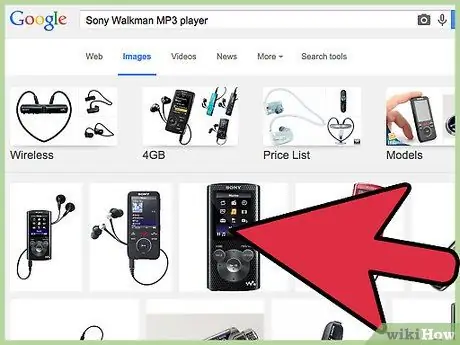
Hakbang 1. Ikonekta ang Sony Walkman MP3 player sa computer gamit ang isang USB cable
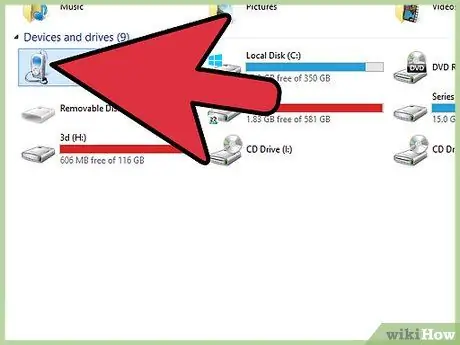
Hakbang 2. Maghintay para makilala ng computer ang MP3 player
Ang pag-setup ng aparato o Device Setup Wizard ay ipapakita sa screen kapag nakita ang MP3 player, at maaari mong simulang gamitin kaagad ang MP3 player.
Kung ang Device Setup Wizard ay hindi lilitaw pagkatapos ikonekta ang walkman sa computer, sundin ang mga hakbang na ito upang mag-download at mai-install ang kinakailangang software ng driver
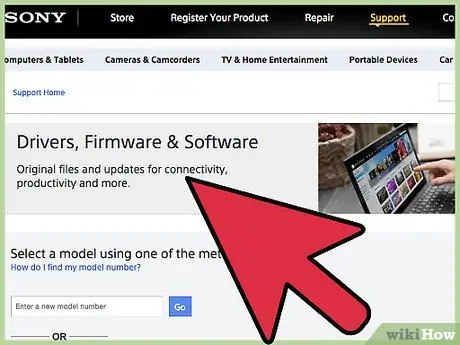
Hakbang 3. Bisitahin ang website ng tulong ng Sony sa
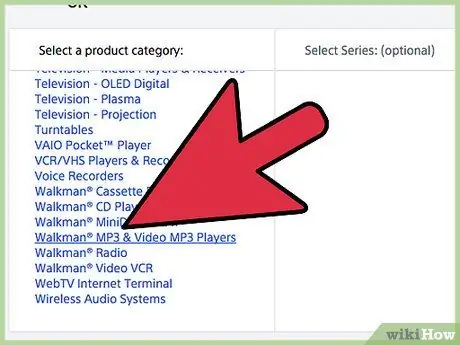
Hakbang 4. Piliin ang "Walkman MP3 at Mga Video MP3 Player" mula sa listahan ng "Kategoryang Produkto". "
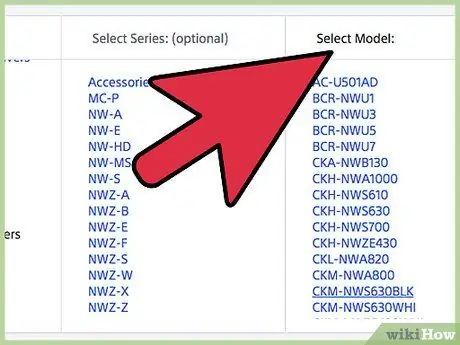
Hakbang 5. Piliin ang modelo ng iyong MP3 player mula sa listahan ng Mga Modelo
Ang impormasyon ng aparato at driver software ay lilitaw sa screen.
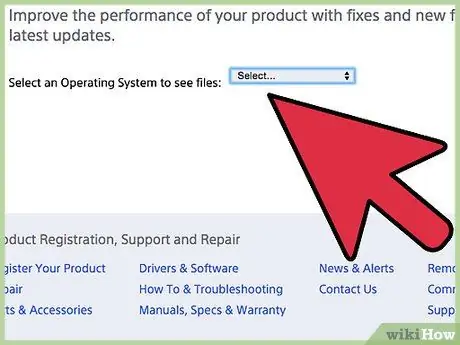
Hakbang 6. Piliin ang operating system para sa computer
Sa ngayon, ang driver ng Sony Walkman MP3 player ay magagamit lamang para sa mga computer na nakabatay sa Windows.
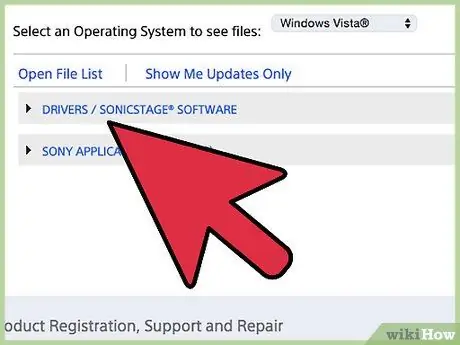
Hakbang 7. I-click ang "Mga Driver," pagkatapos ay i-click ang "I-download" sa kanan ng mga magagamit na driver
Ang bilang ng mga driver na inaalok ay nakasalalay sa modelo ng napiling MP3 player.
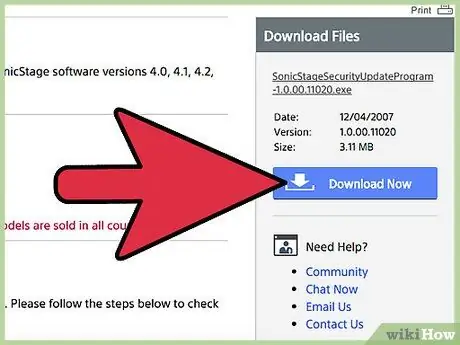
Hakbang 8. I-click ang "I-download Ngayon" sa kanan ng paglalarawan ng driver
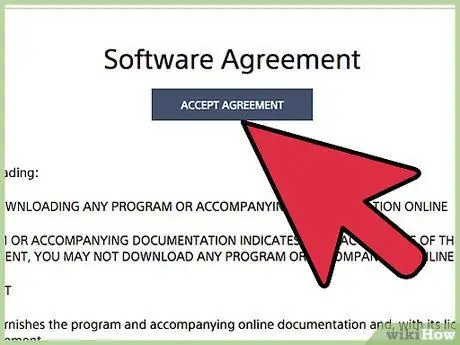
Hakbang 9. Suriin ang kasunduan ng software ng Sony, pagkatapos ay i-click ang Tanggapin ang Kasunduan. "
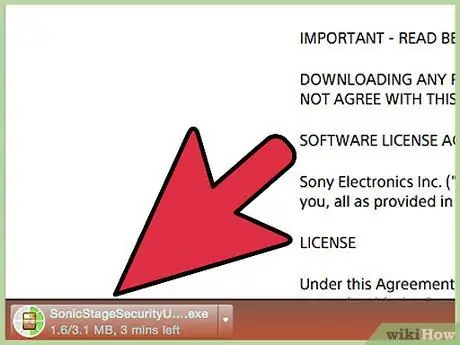
Hakbang 10. Piliin ang pagpipilian upang i-save ang driver.exe file sa desktop ng computer
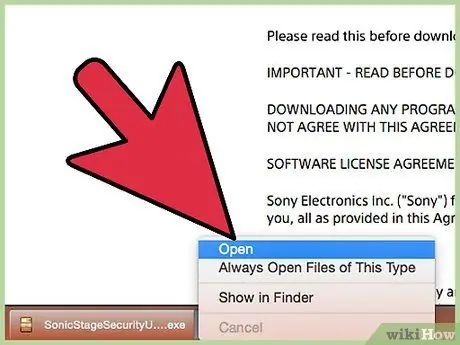
Hakbang 11. Mag-double click sa.exe file, pagkatapos ay i-install ang driver para sa Sony Walkman MP3 player na sumusunod sa mga tagubiling lilitaw sa screen
Kapag tapos na, mahahanap ng computer ang iyong aparato at ang MP3 player ay handa nang gamitin.
Paraan 2 ng 2: Pag-troubleshoot
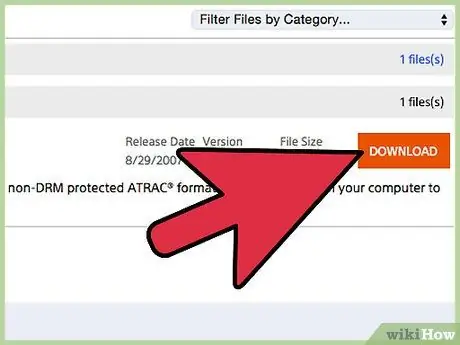
Hakbang 1. I-download at i-install ang pinakabagong firmware o firmware sa MP3 player kung hindi na makita ng computer ang iyong aparato
Sa ilang mga kaso, maaaring hindi makilala ng computer ang hindi napapanahong software.
- Sundin ang pangatlo hanggang ikaanim na hakbang na naipakita nang dati, pagkatapos ay i-click ang "Firmware."
- Ikonekta ang MP3 player sa computer gamit ang isang USB cable, pagkatapos ay i-click ang "I-download."
- Sundin ang mga tagubiling lilitaw sa screen upang mai-install ang pinakabagong firmware sa MP3 player.
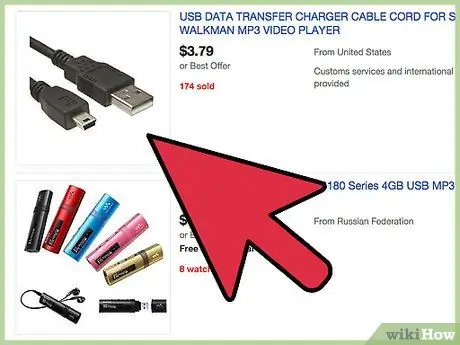
Hakbang 2. Subukang gumamit ng isang USB socket o port, USB cable, o ibang computer kung hindi pa makita ng Windows ang iyong aparato
Sa ilang mga kaso, ang isang problema sa hardware na nauugnay sa USB cable o socket ay maaaring maging sanhi ng computer na hindi makilala ang aparato.






